Ramai orang mengalami kesukaran membuka fail atau menunjukkan fail tersembunyi pada USB. Untuk menyelesaikan masalah ini, baca cara menunjukkan fail tersembunyi pada USB!
 |
Untuk memaparkan fail tersembunyi dalam USB, terdapat dua cara asas dan mudah untuk membantu anda melihat fail yang telah lama anda tidak temui dan terfikir telah dipadamkan oleh seseorang. Iaitu:
Arahan untuk menunjukkan fail tersembunyi dalam USB tanpa perisian
Terdapat banyak kaedah untuk menyelesaikan masalah tidak dapat melihat fail. Artikel ini akan memperkenalkan cara paling mudah untuk menunjukkan fail tersembunyi dalam USB, membantu anda melihatnya dengan mudah tanpa menggunakan platform sokongan.
 |
Arahan untuk menunjukkan fail tersembunyi dalam USB dari bar menu dalam File Explorer
Langkah 1: Palamkan USB ke dalam komputer untuk menyambungkan peranti. Selepas sambungan berjaya, buka "PC ini".
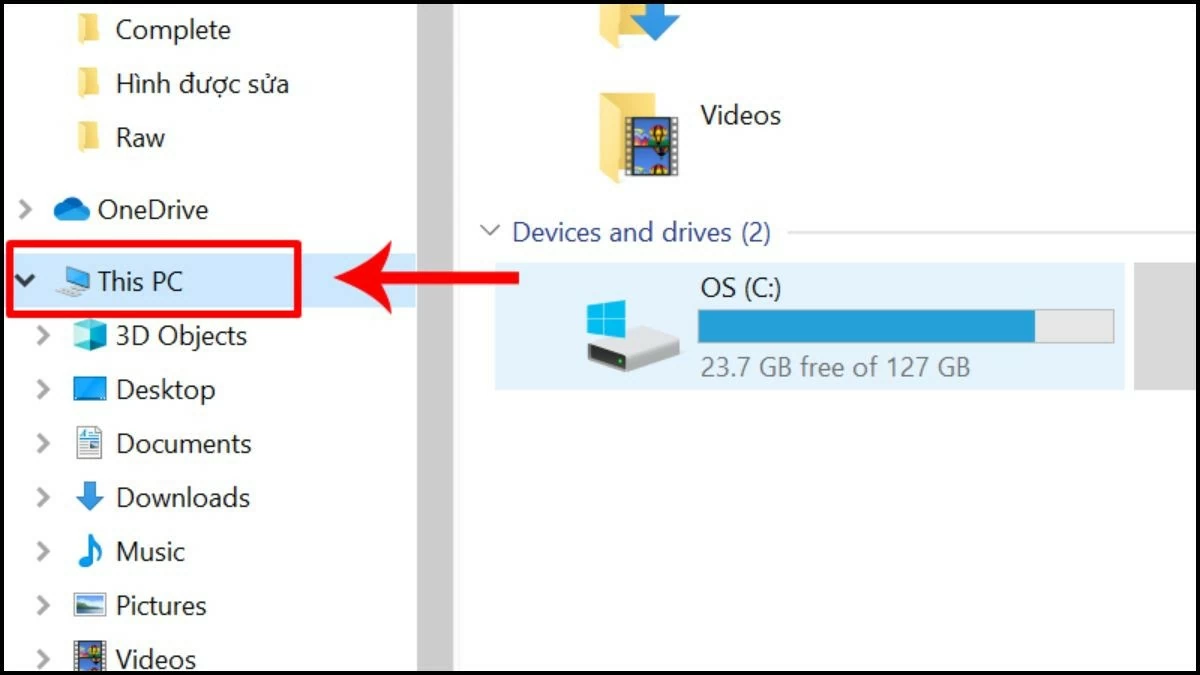 |
Langkah 2: Untuk menunjukkan keseluruhan bar alat "PC ini", anda boleh menekan Ctrl + F1 atau klik simbol anak panah di sebelah kanan.
 |
Langkah 3: Apabila bar alat dibuka sepenuhnya, pilih "Lihat" dan tandai kotak "Item tersembunyi". Sekarang, semua fail tersembunyi akan muncul pada skrin. Untuk menyimpan fail ini, anda boleh menyalinnya ke pemacu lain.
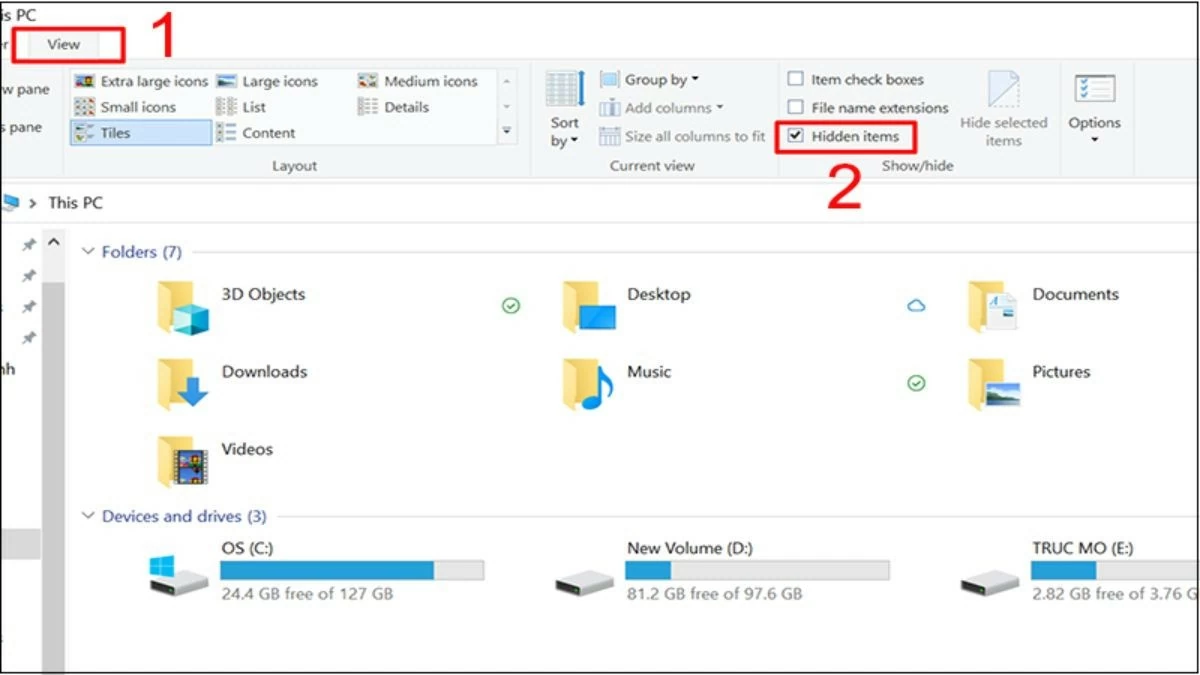 |
Arahan untuk membuka fail tersembunyi dalam USB menggunakan File Explorer
Langkah 1: Pergi ke "PC ini" dan pilih "Lihat" untuk membuka pilihan di bawah.
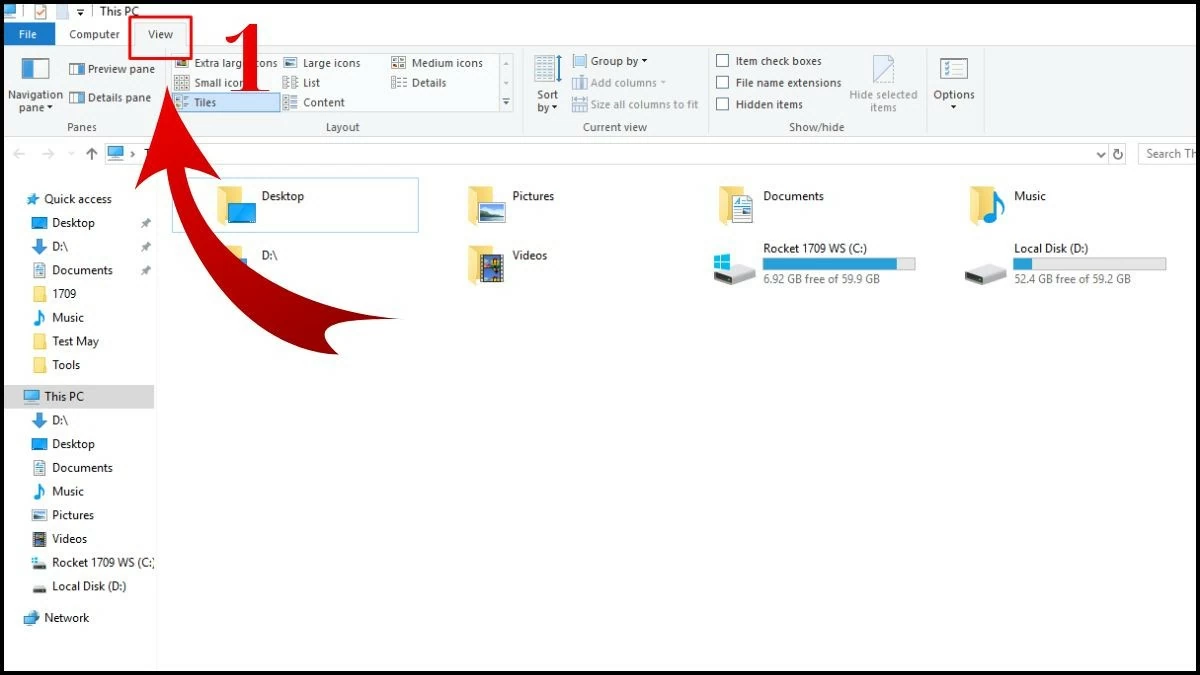 |
Langkah 2: Di penjuru kanan, pilih "Pilihan", kemudian klik "Tukar folder dan pilihan carian."
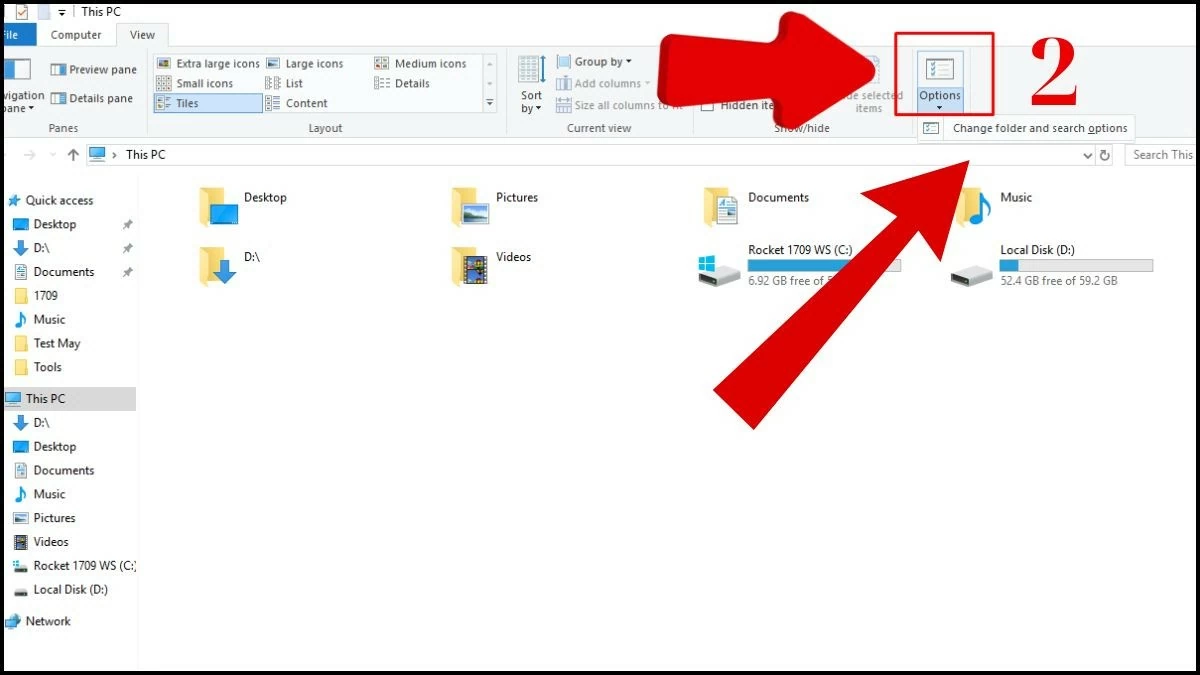 |
Langkah 3: Dalam senarai yang muncul, pilih kotak "Tunjukkan fail tersembunyi, folder dan pemacu." Anda telah selesai menunjukkan fail tersembunyi pada USB dengan hanya beberapa langkah asas.
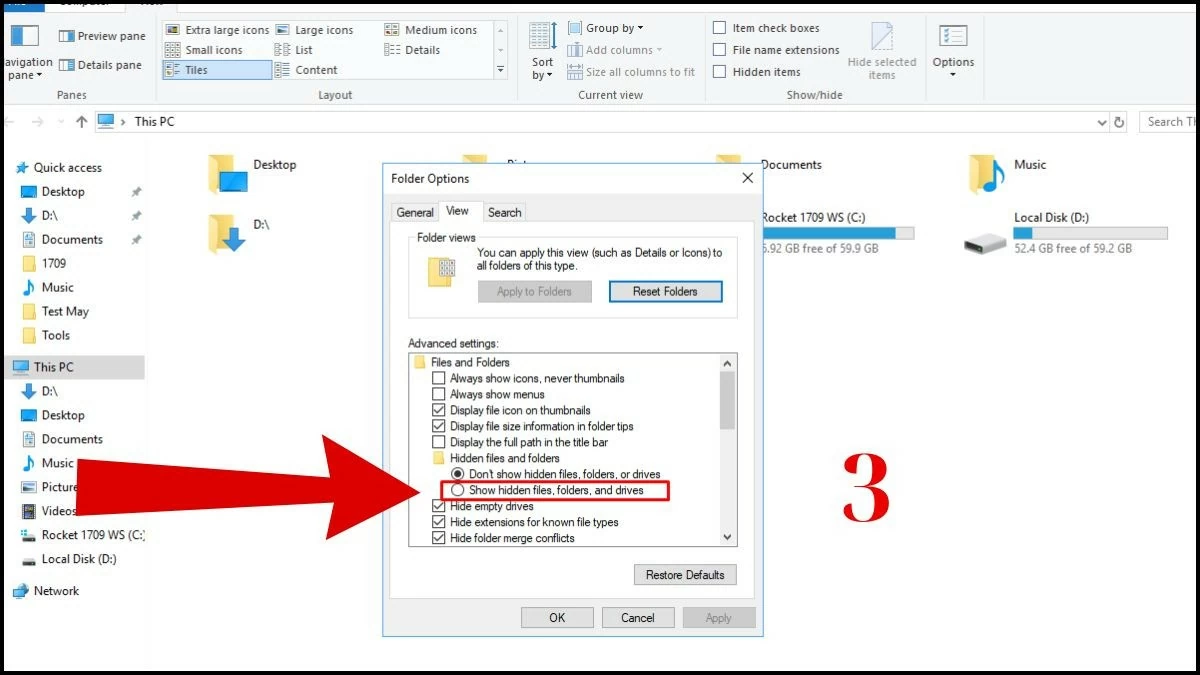 |
Arahan untuk menunjukkan fail tersembunyi dengan cepat pada USB menggunakan Prompt Perintah
Langkah 1: Hidupkan komputer anda dan tekan kekunci Windows + R pada papan kekunci anda pada masa yang sama.
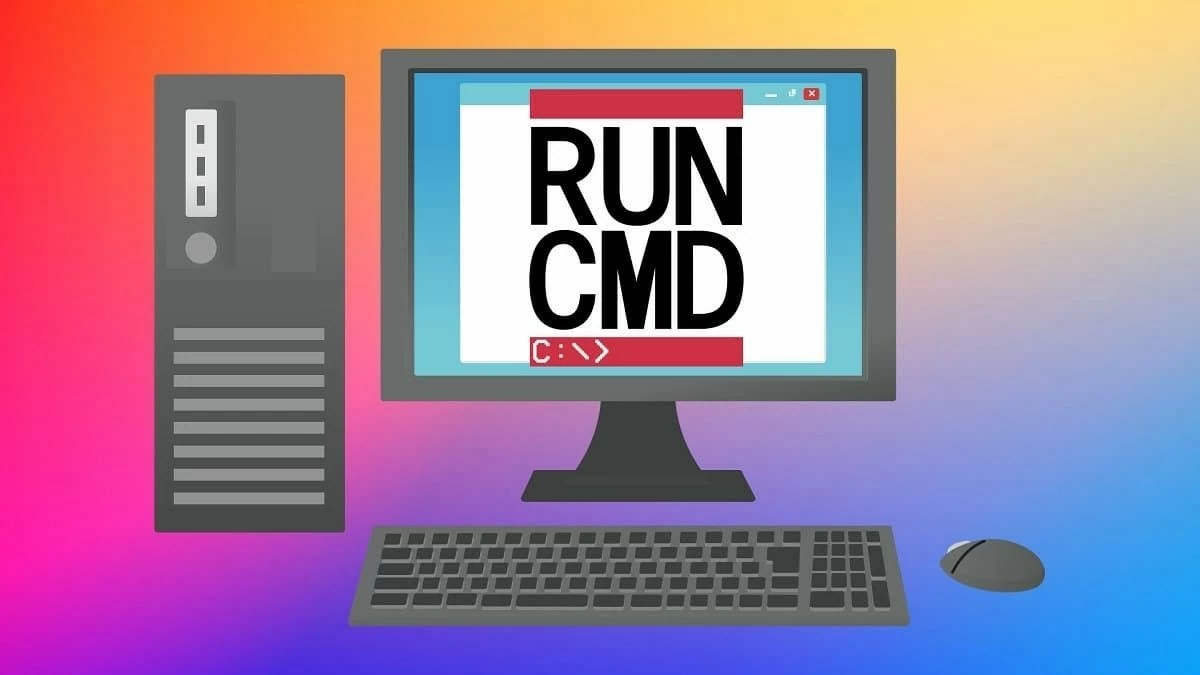 |
Langkah 2: Kotak dialog akan muncul pada skrin. Untuk membuka Prompt Perintah, taip "cmd" dalam kotak carian.
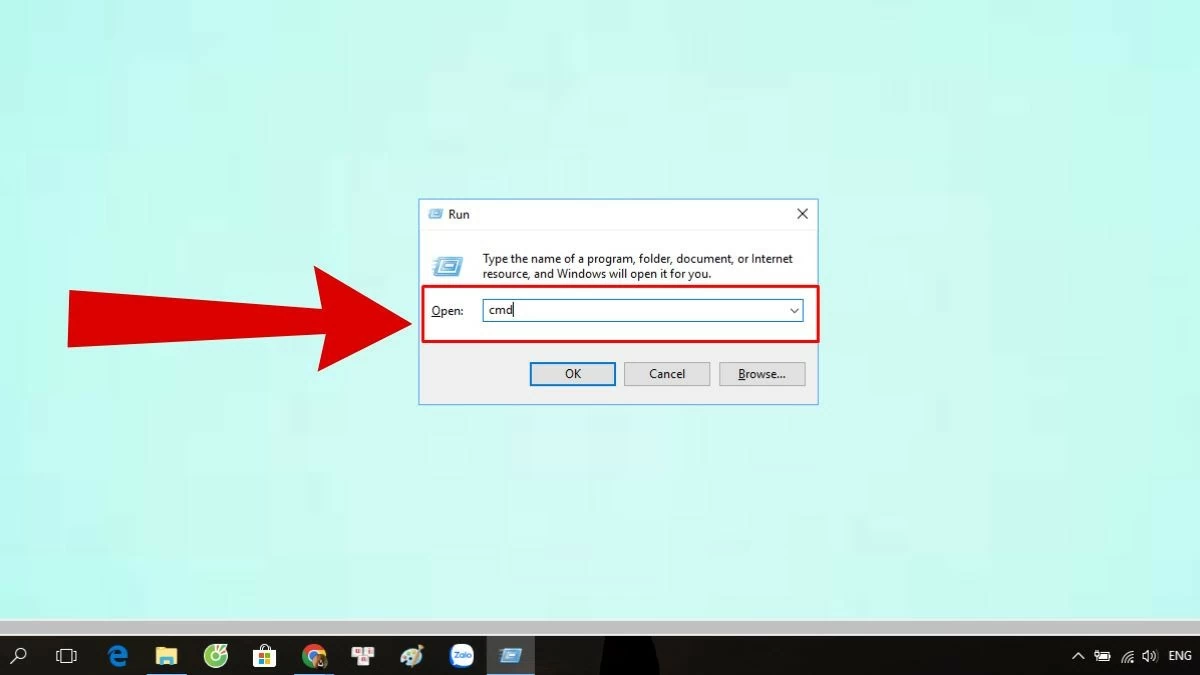 |
Langkah 3: Apabila Prompt Perintah dibuka, untuk menunjukkan fail tersembunyi pada USB, masukkan arahan berikut: `attrib -s -h -a * /s /d.
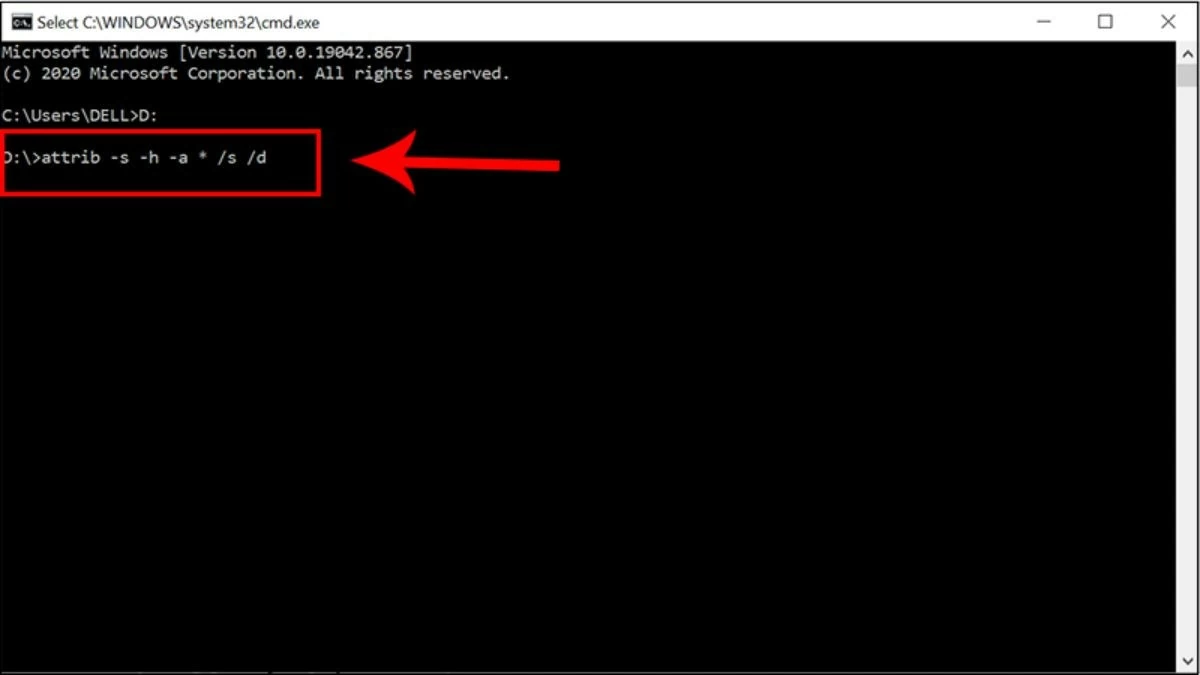 |
Arahan mudah untuk membuka fail tersembunyi dalam USB menggunakan WinRAR
Ini adalah kaedah terakhir untuk menunjukkan fail tersembunyi tanpa sebarang perisian. Pilih kaedah yang paling sesuai dengan anda dan ikuti langkah di bawah:
Langkah 1: Buka WinRAR yang dipasang pada peranti dan pilih "Pilihan" untuk memaparkan fungsi tambahan.
Langkah 2: Daripada kategori ciri, klik "Folder" untuk meneruskan.
Langkah 3: Akhir sekali, klik "Tunjukkan folder cakera" dan salin fail tersembunyi ke pemacu baharu.
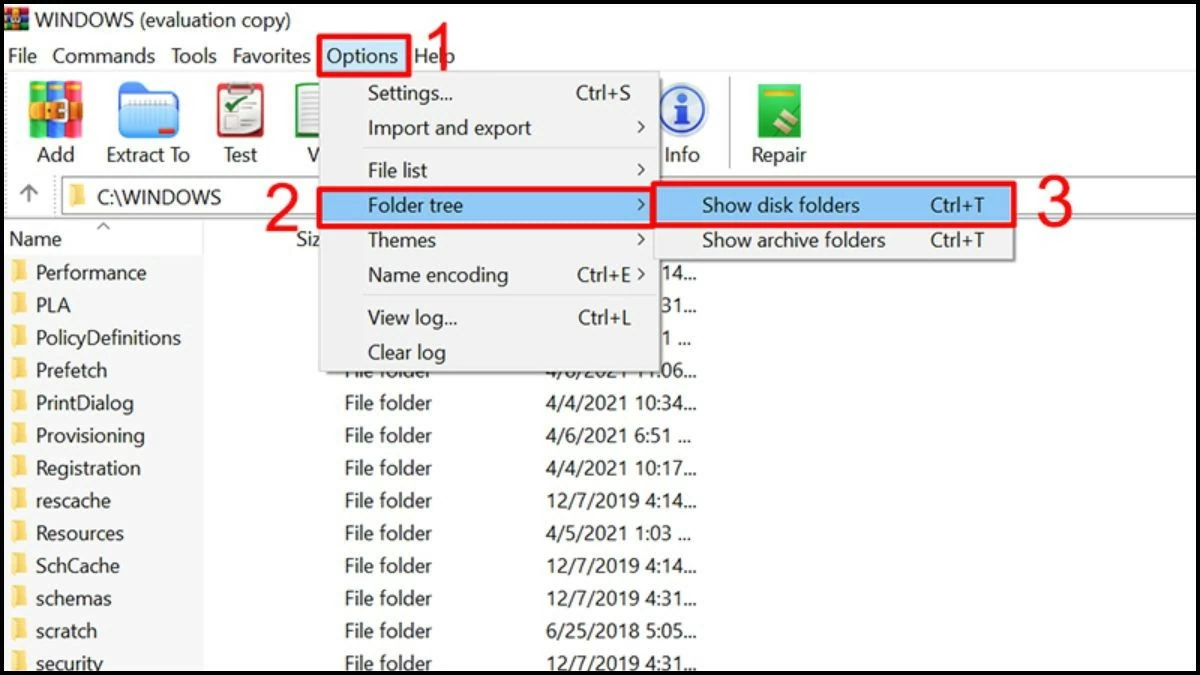 |
Arahan untuk menunjukkan fail tersembunyi dalam USB menggunakan perisian yang berkesan
Selain kaedah di atas, anda juga boleh menggunakan perisian untuk menunjukkan fail tersembunyi pada USB. Di bawah ialah 5 perisian teratas yang boleh anda pasang untuk menyelesaikan masalah ini.
Menggunakan perisian Recuva
Aplikasi ini boleh membantu memulihkan fail yang dipadam atau hilang disebabkan ralat daripada peranti, pemacu keras atau USB. Kekuatan Recuva ialah keupayaan untuk memulihkan fail dengan kandungan dan kualitinya utuh. Untuk menunjukkan fail tersembunyi, ikuti langkah ini.
Langkah 1: Mula-mula, buka Recuva pada peranti anda. Pilih jenis fail yang anda ingin pulihkan atau lihat. Untuk mencari semua fail, ketik "Semua Fail".
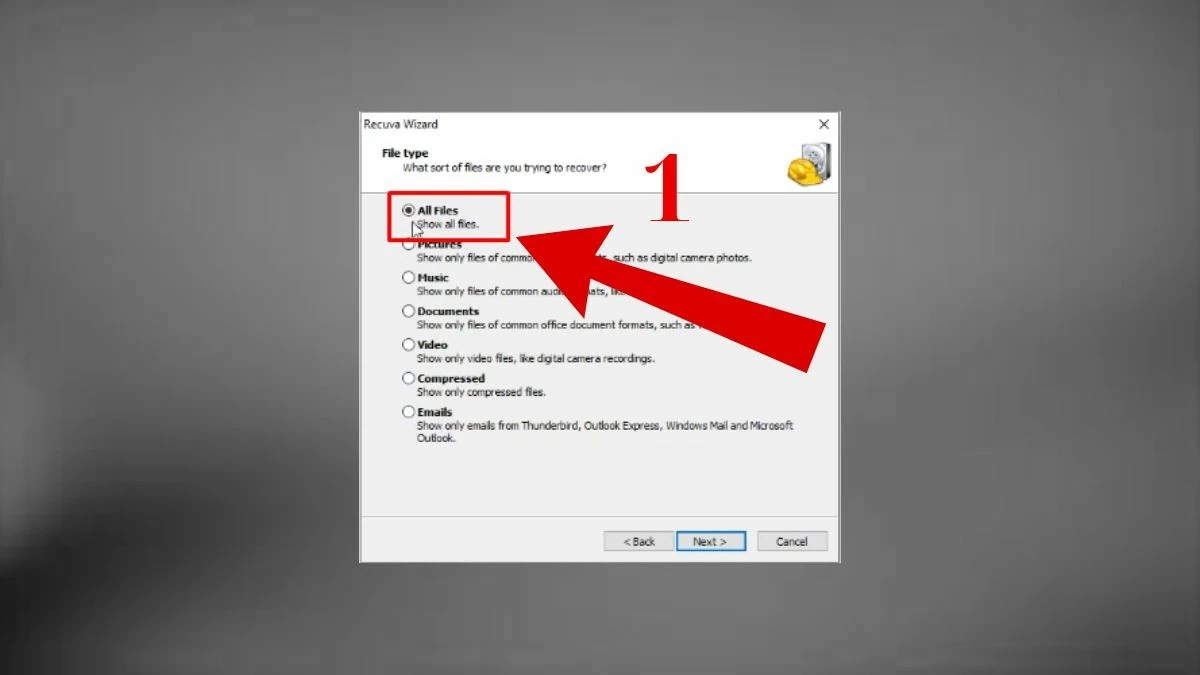 |
Langkah 2: Pilih bulatan "Dalam lokasi Tertentu" dan kemudian pilih folder tempat anda ingin mencari fail tersembunyi.
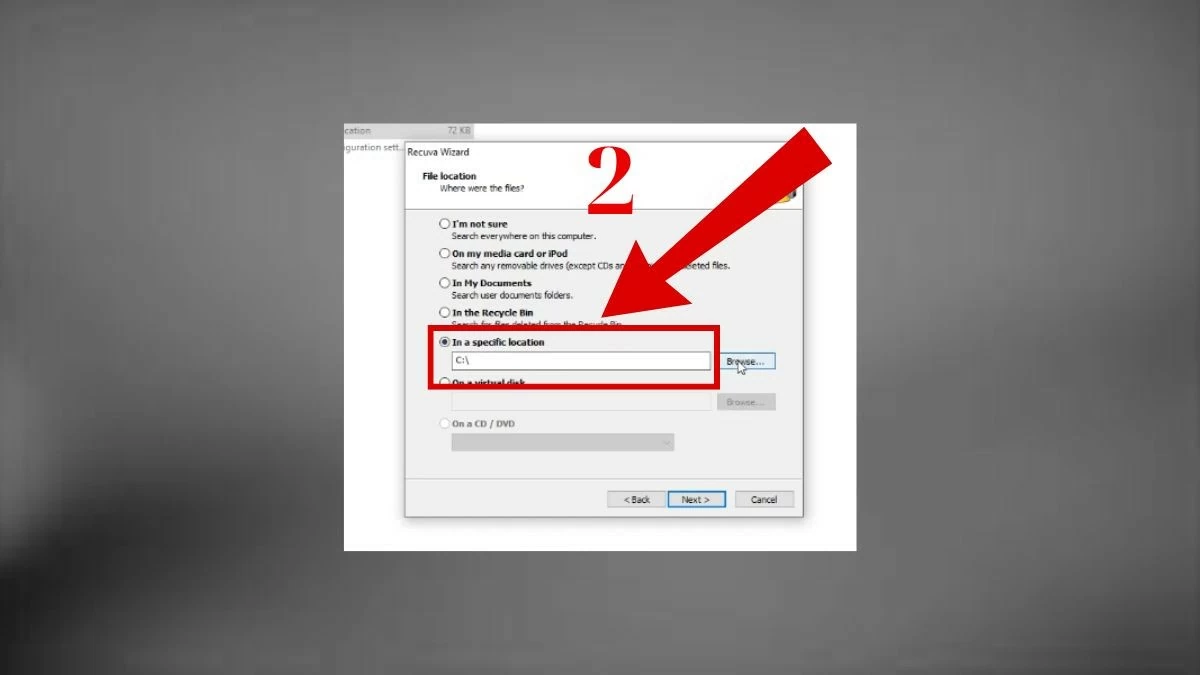 |
Langkah 3: Tunggu seketika untuk perisian mengimbas data. Kemudian, pilih fail dengan tanda hijau dan klik "Pulihkan" untuk memulihkan fail tersembunyi.
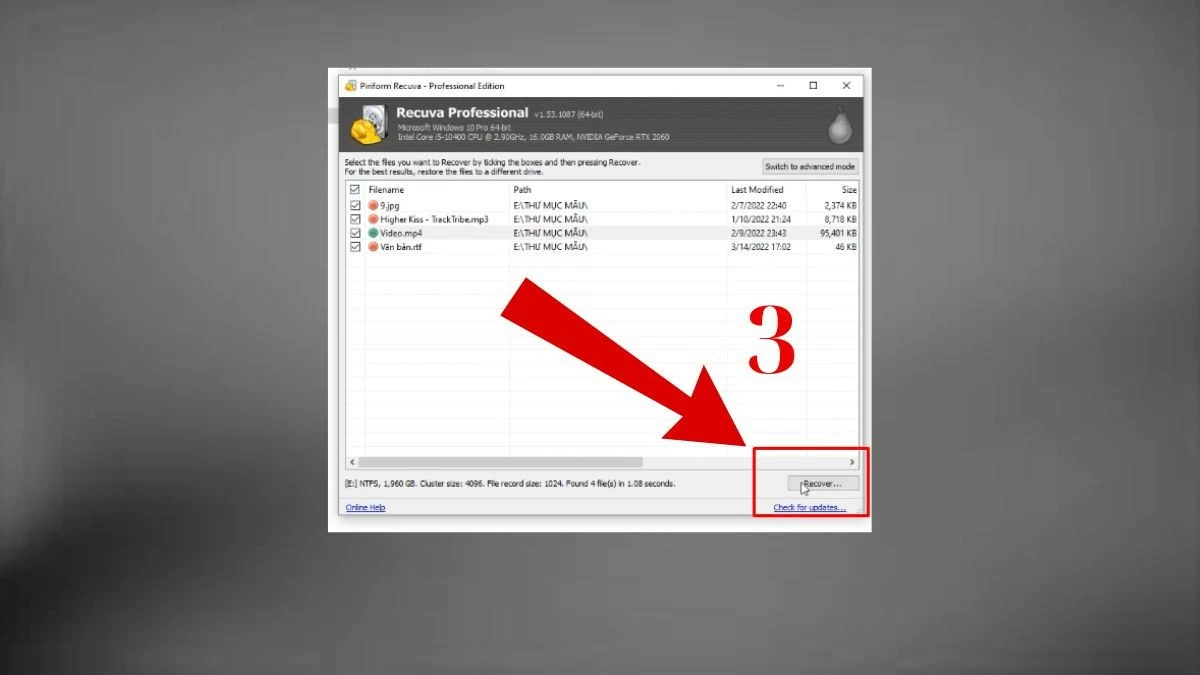 |
Menggunakan perisian FixAttrb Bkav
Ini adalah aplikasi mudah yang membantu untuk menunjukkan fail tersembunyi pada USB dengan hanya satu klik. Kekuatan alat ini adalah keupayaan untuk memulihkan fail yang disembunyikan oleh virus dan mengesan pencerobohan virus. Antara muka FixAttrb Bkav sangat mudah digunakan, membantu anda memulihkan dan mencari fail pada USB dengan cepat dan ringkas. Langkah-langkahnya adalah seperti berikut:
Langkah 1: Buka aplikasi FixAttrb Bkav pada peranti dan pilih kotak "Pilih folder".
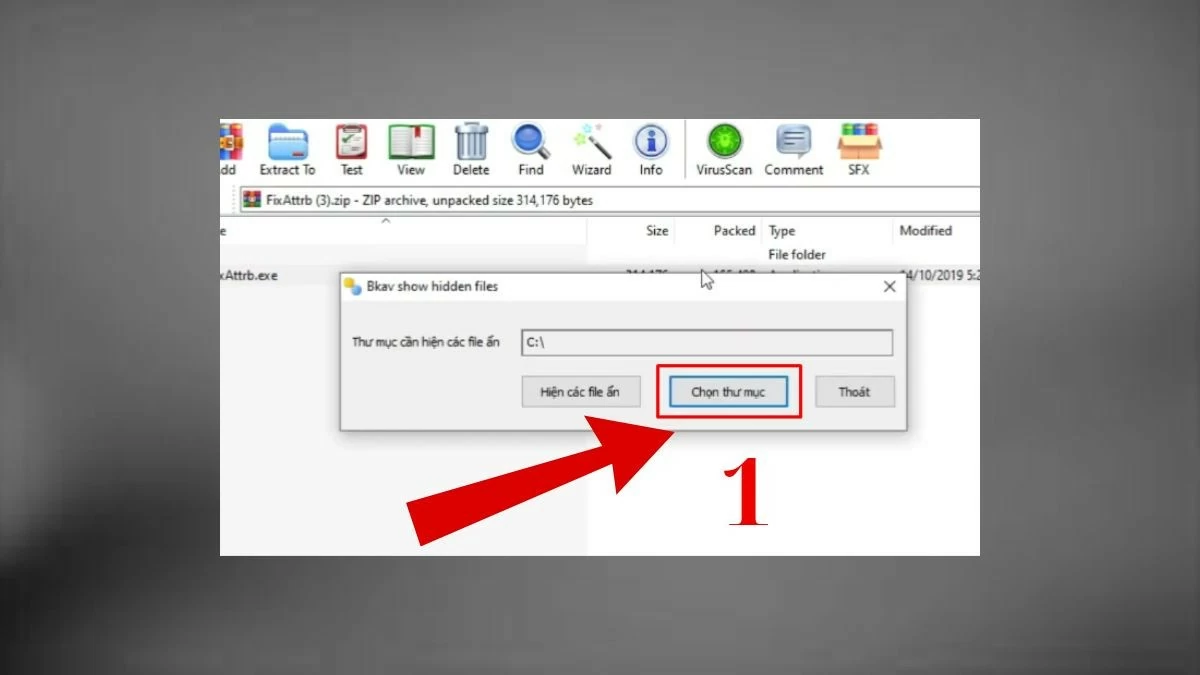 |
Langkah 2: Apabila kotak dialog "Folder" dibuka, klik pada pemacu USB yang disambungkan dan kemudian tekan "OK".
 |
Langkah 3: Seterusnya, tandai kotak "Tunjukkan fail tersembunyi", pilih "Ya" dan klik "Setuju". Anda akan melihat fail tersembunyi muncul.
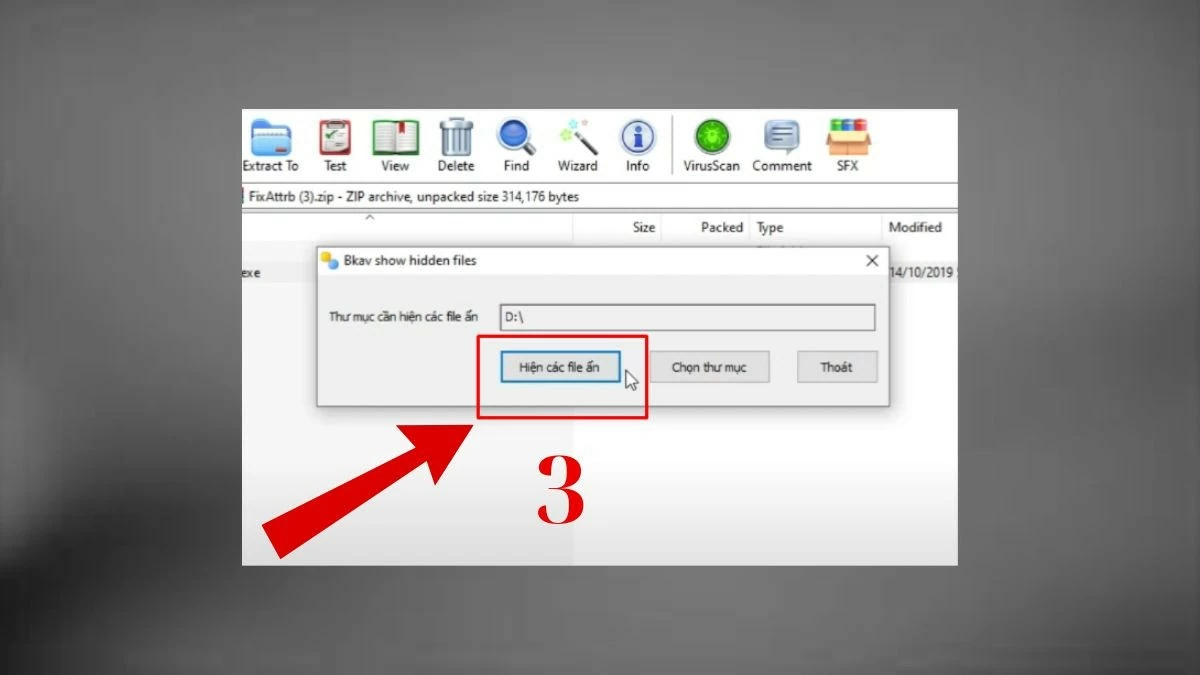 |
Gunakan perisian EaseUS Data Recovery Wizard dengan mudah
Cara menunjukkan fail tersembunyi pada USB menggunakan EaseUS Data Recovery Wizard adalah sangat mudah dan selamat. Perisian ini sangat dihargai kerana keupayaannya untuk mencari fail dengan cepat. Di samping itu, pengguna boleh pratonton fail tersembunyi sebelum membuat keputusan untuk memulihkannya.
Langkah 1: Sambungkan USB ke peranti dan buka Wizard Pemulihan Data EaseUS.
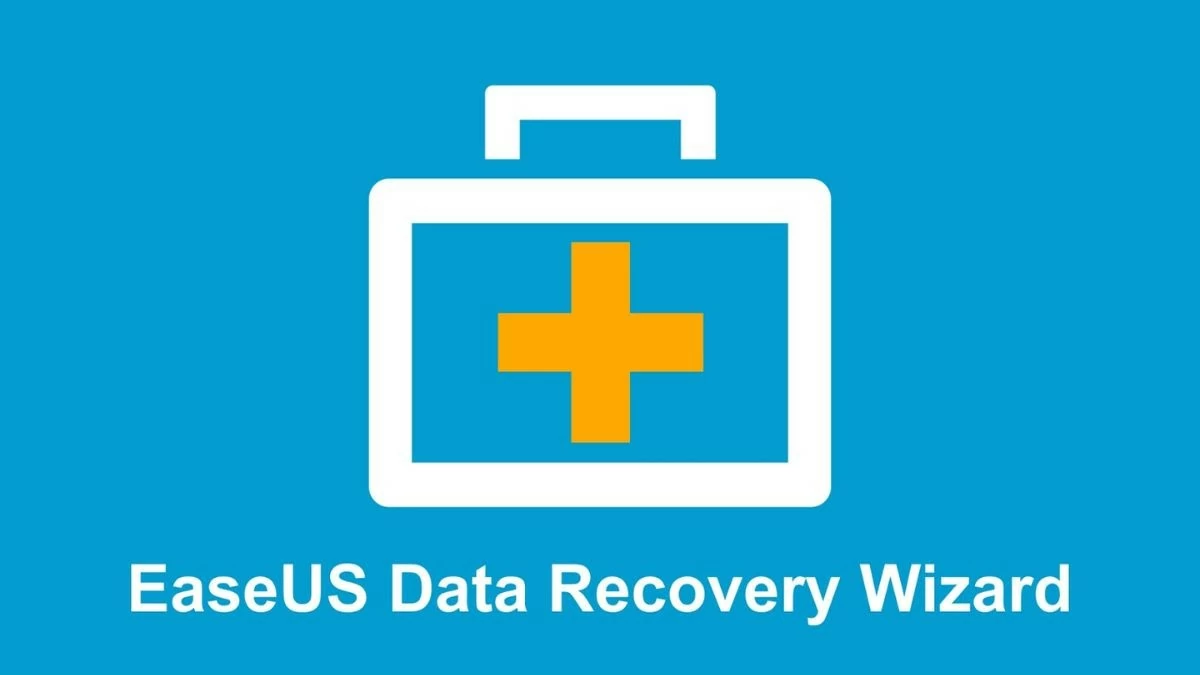 |
Langkah 2: Pilih pemacu di mana anda ingin mencari fail tersembunyi, kemudian klik "Imbas".
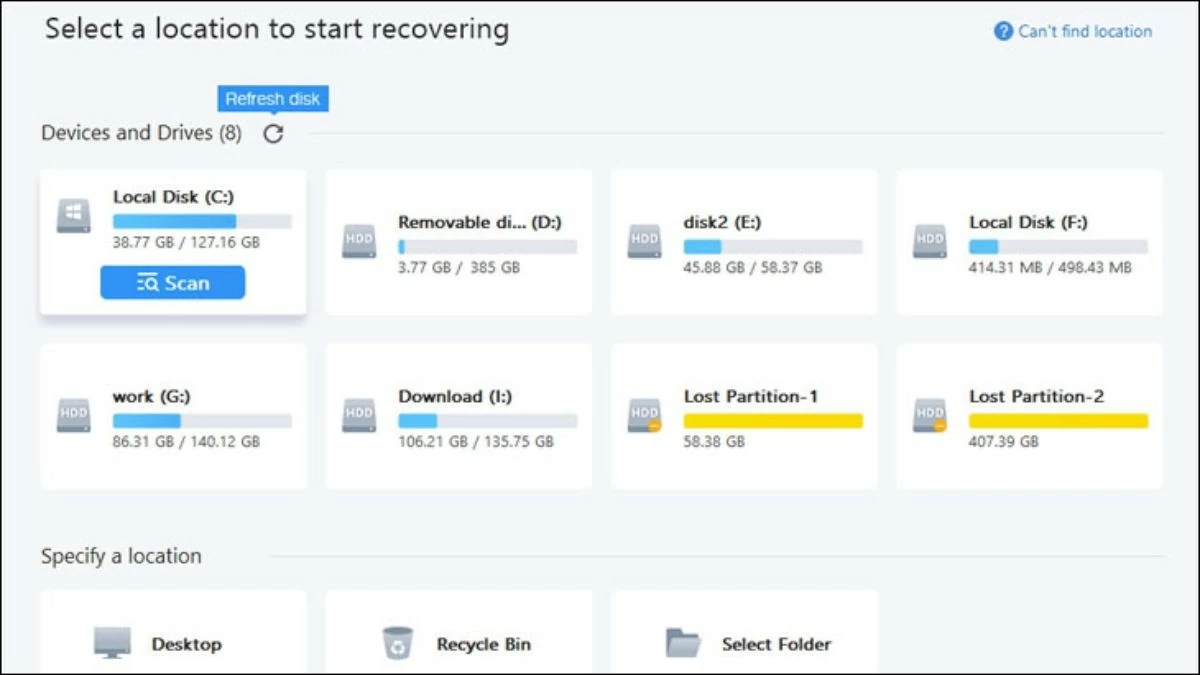 |
Langkah 3: Tunggu perisian menyelesaikan analisis. Apabila fail muncul, pilih fail yang anda ingin pulihkan dan klik "Pulihkan".
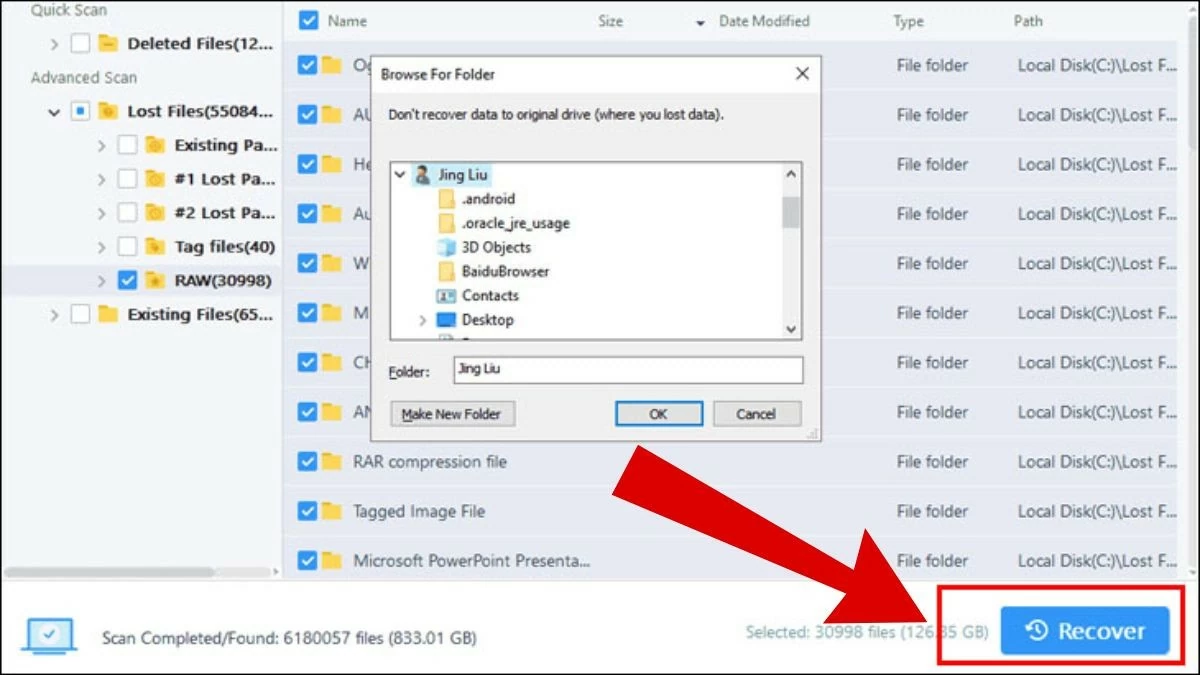 |
Menggunakan perisian USB Show
USB Show ialah aplikasi berguna yang membantu mencari fail tersembunyi pada USB dengan cepat dan berkesan. Khususnya, ia sangat berguna dalam memulihkan data yang disembunyikan oleh serangan virus.
Beberapa ciri luar biasa USB Show termasuk: pengendalian yang mudah dan keupayaan untuk mencari fail tersembunyi dengan cepat. Walaupun USB Show bukan perisian anti-virus, ia masih boleh membantu pengguna mengenal pasti fail yang disembunyikan oleh virus.
 |
Menggunakan perisian Disk Drill
Disk Drill boleh mencari dan memulihkan pelbagai jenis fail dalam format yang berbeza, seperti foto, muzik, video dan dokumen. Perisian ini menawarkan pelbagai pilihan pemulihan, termasuk Deep Scan untuk mengimbas pemacu anda dan memulihkan cebisan maklumat yang hilang. Ia juga boleh memulihkan fail yang dipadam dan mengimbas kad memori anda jika ia menghadapi masalah. Ambil perhatian bahawa menganalisis sejumlah besar maklumat boleh mengambil sedikit masa, dan anda boleh menjedanya jika perlu.
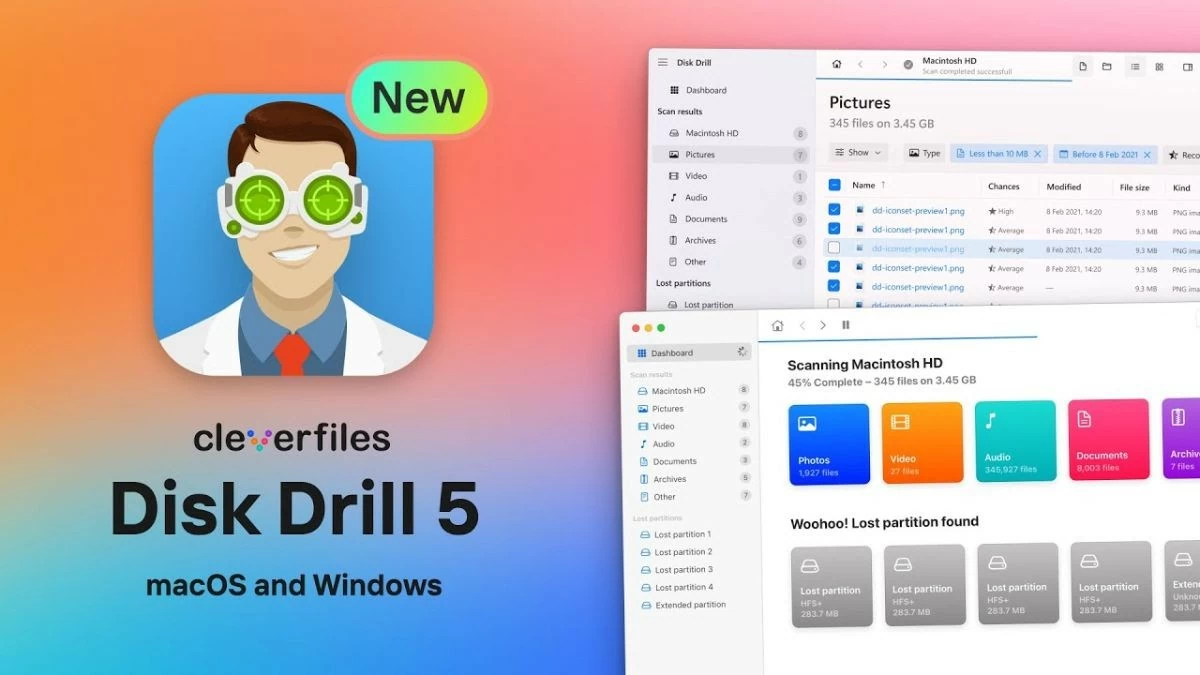 |
Kami telah memperkenalkan pelbagai kaedah untuk membuka dan menunjukkan fail tersembunyi pada USB. Anda boleh memilih daripada kaedah yang tidak memerlukan pemasangan aplikasi kepada alat sokongan. Semoga dengan maklumat ini, anda akan berjaya menunjukkan fail tersembunyi pada USB.
Sumber: https://baoquocte.vn/cach-hien-file-an-trong-usb-vo-cung-don-gian-va-hieu-qua-282747.html





![[Foto] Setiausaha Agung Lam menerima Naib Presiden Kumpulan Luxshare-ICT (China)](https://vphoto.vietnam.vn/thumb/1200x675/vietnam/resource/IMAGE/2025/11/15/1763211137119_a1-bnd-7809-8939-jpg.webp)
![[Foto] Perdana Menteri Pham Minh Chinh bertemu dengan wakil guru cemerlang](https://vphoto.vietnam.vn/thumb/1200x675/vietnam/resource/IMAGE/2025/11/15/1763215934276_dsc-0578-jpg.webp)





























































































Komen (0)